Usare la navigazione con cursore su Chrome, Firefox, Edge
Come attivare la navigazione con cursore sulle pagine web e come funziona per evidenziare e selezionare testo
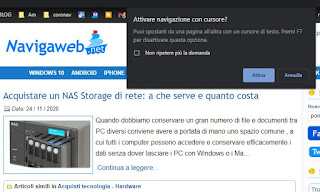
Ci sono diversi modi per evidenziare e copiare testo dalle pagine web aperte sul browser del computer senza utilizzare il mouse o il trackpad. Per esempio, se il PC ha uno schermo touchscreen, si possono usare le dita mentre sui PC con monitor tradizionale non touchscreen, c'è la cosidetta "navigazione con cursore", una funzione, poco conosciuta ai più, che consente di scorrere una pagina ed evidenziare testo, box di controllo e link utilizzando la tastiera.
Lo scorrimento con cursore (nota anche come navigazione con cursore oppure Caret Browsing) consente di andare avanti e indietro nella lettura delle pagine web utilizzando solo i tasti delle frecce sulla tastiera, allo stesso modo in cui si può fare quando si apre un documento Word o altri editor di testo (come Blocco note e WordPad). Con l'uso della tastiera diventa molto più facile e più accurato selezionare grandi porzioni di testo sulle pagine web rispetto a come si farebbe col mouse o, peggio ancora, usando il trackpad del portatile.
Come funziona la navigazione web con cursore di testo
Usando un mouse, è necessario tenere premuto il tasto per selezionare una parte di testo da un sito web per l'intera lunghezza, con il rischio di sbagliare facilmente e dover ricominciare da capo. Quando invece si attiva la navigazione con cursore, compare una linea verticale lampeggiante (quella tipica di Word o del Notepad) posizionata casualmente nel testo visibile della pagina web ed il puntatore del mouse, solo quando viene spostato sul testo, viene sostituito da una barra verticale.
Il mouse o il trackpad continuerà a funzionare normalmente, soltanto che, quando si clicca su una parola qualsiasi del testo della pagina, si sposta il cursore lampeggiante che, in modalità normale, non compare. Questo permette non solo di tenere un segno nella lettura, ma anche di poter scorrere la pagina e selezionare testo come se si stesse su un documento Word.
Per scorrere la pagina usando la tastiera, è possibile premere i tasti freccia destra e sinistra, per muovere la linea lampeggiante lettera per lettera e spostarsi sulla linea. Premendo invece i tasti freccia su e giù, si scorrono le righe in alto o in basso.
Se si premono i tasti freccia destra e freccia sinistra tenendo premuto il tasto CTRL su PC o Option su Mac, allora si sposta il cursore parola per parola sul testo. Se si tiene premuto il tasto CTRL, si può scorrere una pagina con i tasto su e giù non più riga per riga ma paragrafo per paragrafo.
Si può selezionare testo usando i tasti freccia e tenendo premuto Maiusc. La selezione si può fare anche tenendo premuti i tasti CTRL e Maiusc, per selezionare un intero paragrafo. Ad esempio, se si sposta il cursore alla fine di una riga, premere insieme CTRL - MAiusc e Freccia in su per selezionare tutto il paragrafo che si sta leggendo.
Quando si scorre il cursore su un link, questo viene evidenziato da un bordo e basterà premere Invio sulla tastiera per aprire quel link, senza usare il mouse. Per aprire il collegamento in una nuova scheda si può premere Invio + CTRL (tasto Comando su Mac). Se invece si premono insieme Maiusc e Invio quando è selezionato un link, questo viene aperto in una nuova finestra sul Browser.
Se si incontra un controllo oppure un menù ed i tasti freccia non scorrono più, si può premere ESC + freccia in alto o in basso oppure il tasto TAB per passare alla sezione successiva e continuare lo scrolling.
Come attivare la navigazione con cursore in Chrome, Firefox e Edge
Esiste un solo semplice modo per attivare la navigazione con cursore su tutti i principali browser:
Premere il tasto F7 sulla tastiera per attivare la navigazione con cursore e poi confermare premendo col mouse sul tasto "Attiva".
Solo su Google Chrome è possibile attivare la funzione anche dalle impostazioni: nella sezione Avanzate > Accessibilità, è possibile attivare l'opzione "Spostati da una pagina all'altra con un cursore di testo".
Si può disattivare la navigazione con cursore di testo premendo F7.
Alcuni browser, come Safari e Opera, non supportano la navigazione con il cursore mentre, sorprendentemente, è supportata in Internet Explorer.

✍️Posta un commento